体验最好的单路由(好用的路由)
时间:2024/11/8作者:未知来源:争怎路由网人气:
写在最前面
如今无论是居家办公、影视娱乐、孩子学习几乎都离不开网络,所以为家里添置一款Wi-Fi信号稳定、高速、覆盖广的路由器才是最佳的选择。

华为路由AX6是华为最新推出的一款高性能Wi-Fi 6+路由器,采用了业界首创双频 4x4 4K QAM 双模并行技术,并加入了8颗高性能信号放大器,可以实现全屋Wi-Fi的高速和覆盖。同时,还拥有最强智慧体验,可以说是华为迄今为止性能最强的单路由。
今天就跟大家聊一聊这款华为路由AX6 Wi-Fi 6+的使用体验和一些Wi-Fi信号的简单测试,希望对大家在选择路由器上有所帮助。
包装与细节
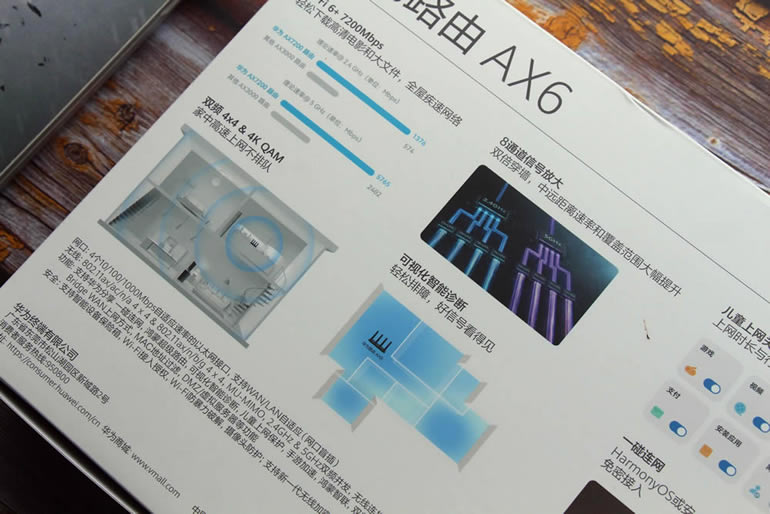
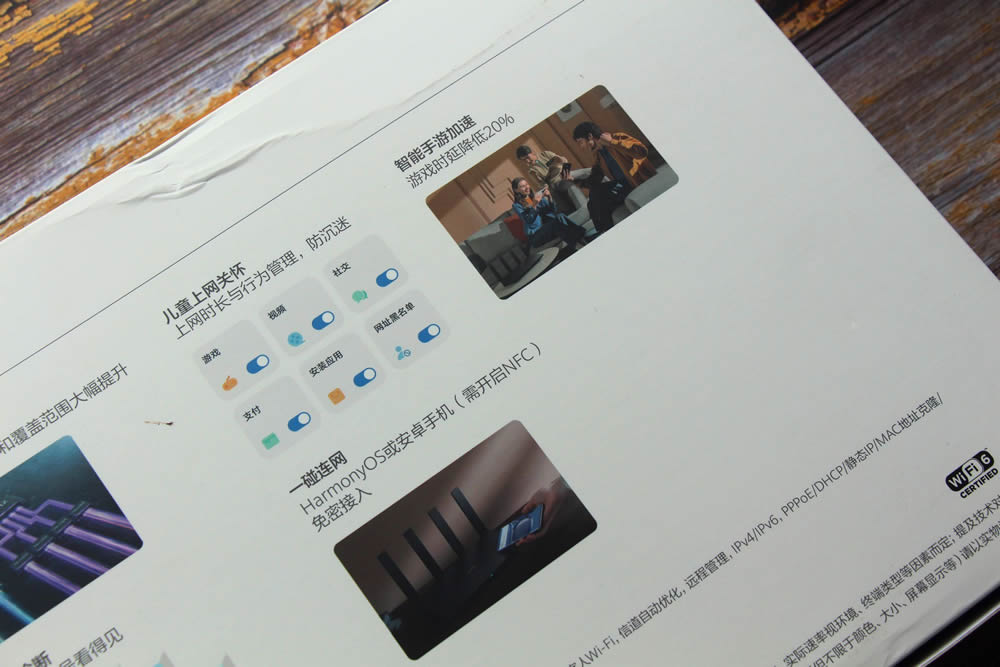
从包装盒上可以看到华为路由AX6的渲染图,同时还有路由器的连接速率、信号穿墙、可视化智能诊断、儿童上网关怀、一碰连网等特色功能的简单介绍。我家小孩现在读小学三年级,作为孩子的家长,儿童上网关怀可以说最值得我关注和期待。


包装盒内的随机附件主要包括:路由器主机、电源适配器以及一根超5类网线。随机附送的网线可以直接连接光猫,当然也可以连接其他硬件设备,用户不需要再单独购买,考虑确实挺周到的。

华为路由AX6的机身使用黑色塑料材质,外观是常见的对称式设计,四根扁平粗的可折叠天线看起来特别显眼。在路由器面板的中间有一个“HUAWEI”的标志,机身总整的设计非常简约。其实个人还是非常喜欢这种简约的设计风格,毕竟路由器的性能表现才是最重要的加分点。

华为路由AX6搭配了四根经过调校的高增益天线,并且内置8颗高性能信号放大器,可以提升路由器的Wi-Fi信号穿墙效果、覆盖面积。
同时,华为路由AX6还首创双频 4x4 4K QAM 双模并行技术,在5GHz和2.4GHz频道均支持4K QAM技术的加持,带来了最高7200兆的超高速率,真正做到中、远距离的高速网络覆盖。

在华为路由AX6的背面扩展接口,设置了四个全千兆网口,同时这四个网口均支持WAN/LAN功能,可以满足用户接入各大运营商提供的主流有线宽带。
在我们接入网线时,不用区分端口的功能,随便插入其中一个就可以了,非常的简单,即使是路由小白也不用担心接入错误而连接不上网。

我们经常会看到一些路由器的机身面板上会设置了一排各种功能的指示灯,而华为路由AX6在功能指示灯就做了简化处理,整机只保留了一颗指示灯,蓝灯亮表示功能正常,红灯亮表示出现故障,需要进行处理,指示灯的显示效果就是这么简单易懂。


另外,华为路由AX6还是一款支持NFC功能的路由器,只要使用支持NFC功能的安卓手机,在解锁并开启NFC功能状态下,将手机碰一碰华为AX6面板右下角的NFC标签,就可以实现免输密码快速接入Wi-Fi,这个功能特别适一群朋友来家里聚会,需要连接Wi-Fi时使用,这样就可以免去搜索Wi-Fi名称和输入Wi-Fi密码的复杂步骤。


华为路由AX6的背部与面板采用梯形的造型设计,而在左右两边的倾斜面加入了条形的网格散热孔设计,这样的侧面散热相比底部散热提升的效果会更加明显,可以保证路由器的长时间的高速稳定运行。
路由器联网和智慧体验
下面就和大家简单聊一聊华为路由AX6的联网设置。

将华为路由AX6连接上网线、电源并进行联网的设置,路由器上的指示灯亮起蓝色,就可以进入正常工作状态,并为我们提供高速、稳定的Wi-Fi网络信号。
在华为路由AX6进行连网设置之前,需要先在手机上下载安装”智慧生活“APP,如果你是华为手机,则这个APP是自带的,就不需要另外下载安装了。
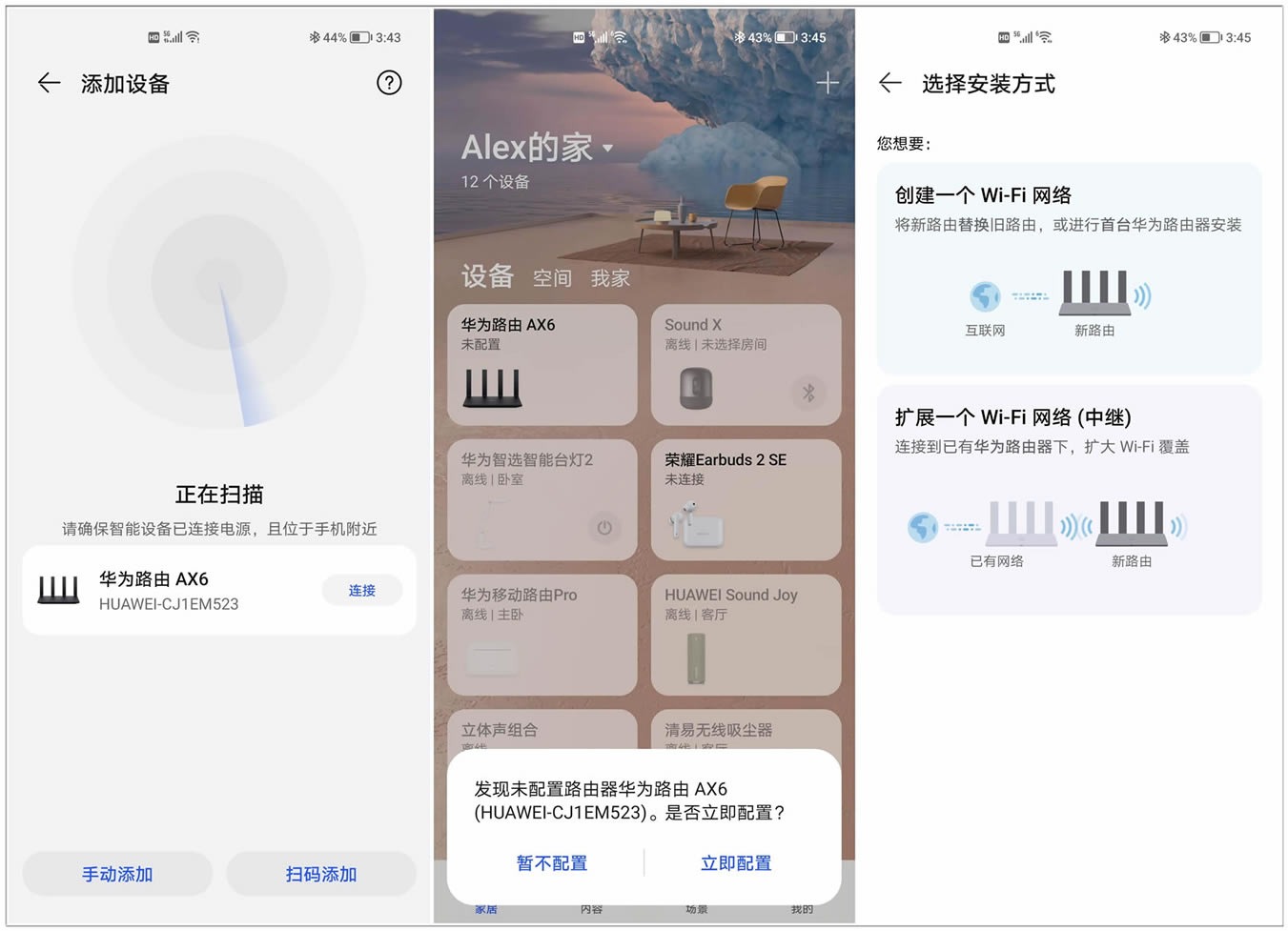
打开”智慧生活“APP选择添加设备,就会自动进行扫描,显示相关设备之后点击连接。然后根据提示填写宽带账号、密码就可以进行相关配置的设置,当然也可以通过旧路由直接获取宽带账号、密码,整个设置操作过程的相当简单,基本上几分钟就可以搞定。
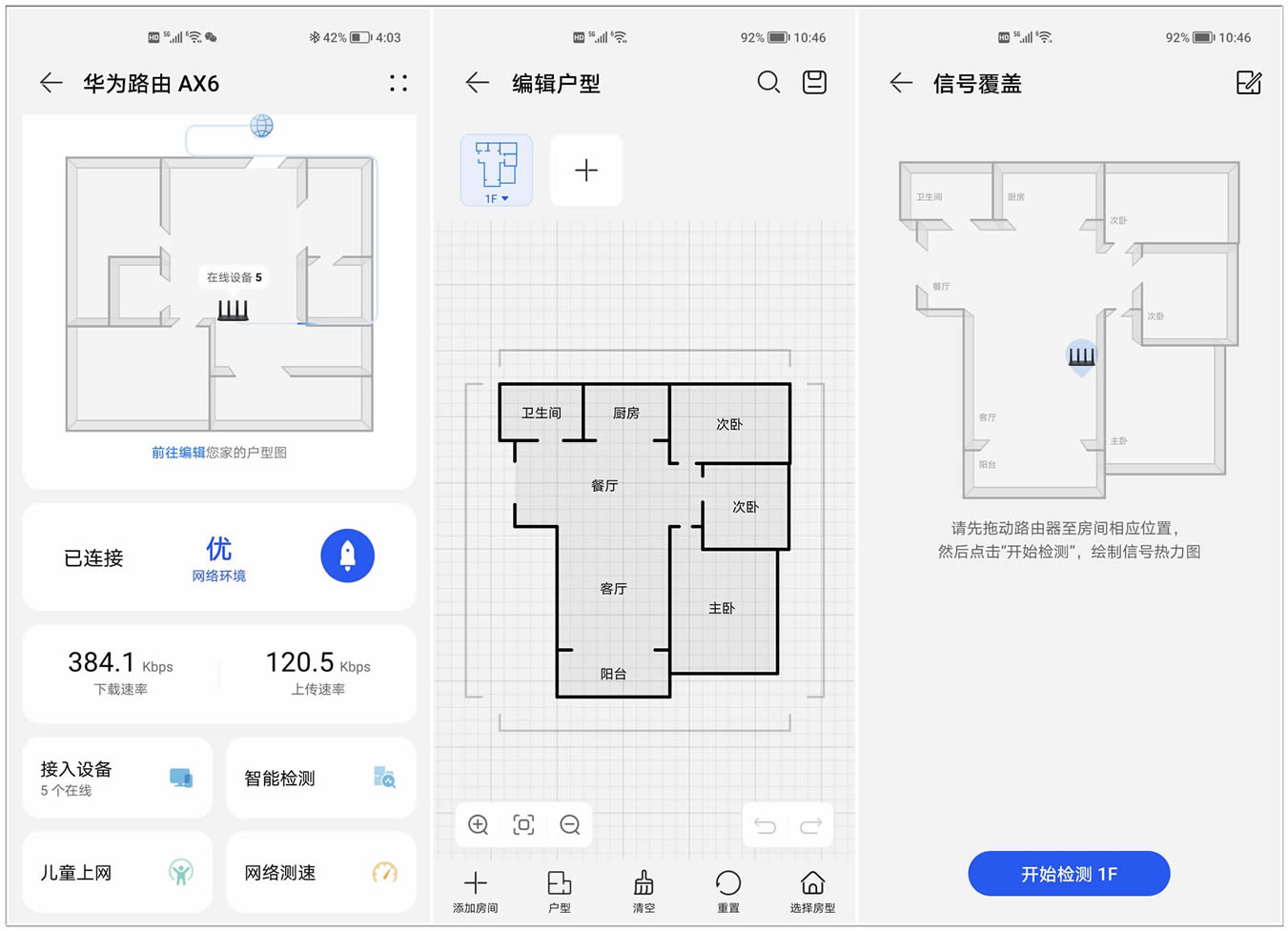
相比上一代,华为路由AX6除了在硬件配置有所提升之外,后台的管理也做了全面的更新,其中可视化智能诊断功能,对于路由小白来说绝对是一个贴心而又实用的功能。在这功能中,首先我们需要在”智慧生活“APP中编辑一个与自己家面积、户型相近户型图,设置好路由器摆放的位置。
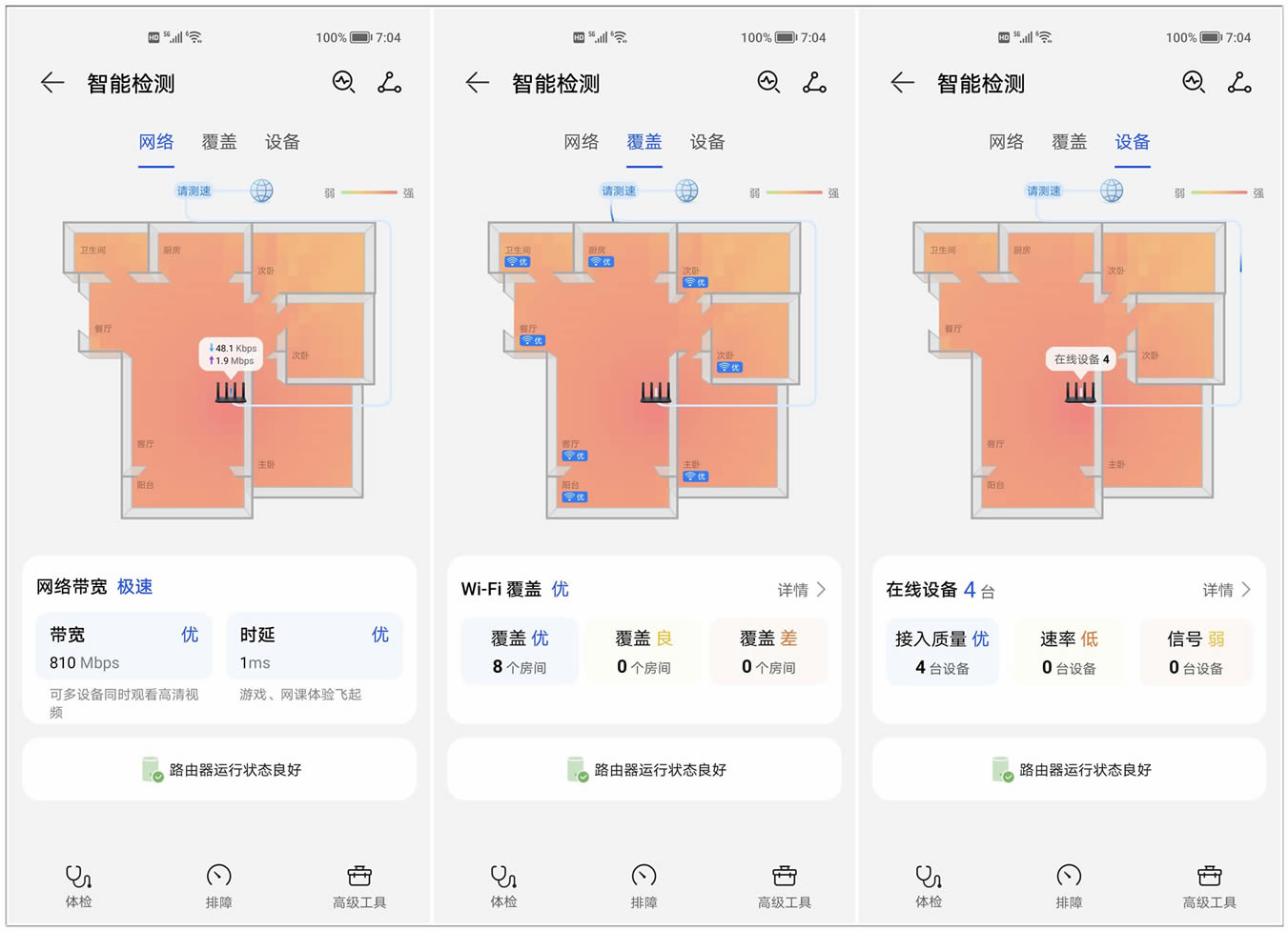
通过智能诊断功能,就可以对路由器的网络速度、信号覆盖、设备连接等各个方面进行检测,并通过显示颜色的深浅来区分强与弱,Wi-Fi状态非常的直观。
当然,如果检测结果中出现问题,比如:路由器Wi-Fi干扰大、Wi-Fi无信号等故障,该功能也可以自动进行排障或者指导用户手动排障,可以说非常的贴心。
超级路由中心体验
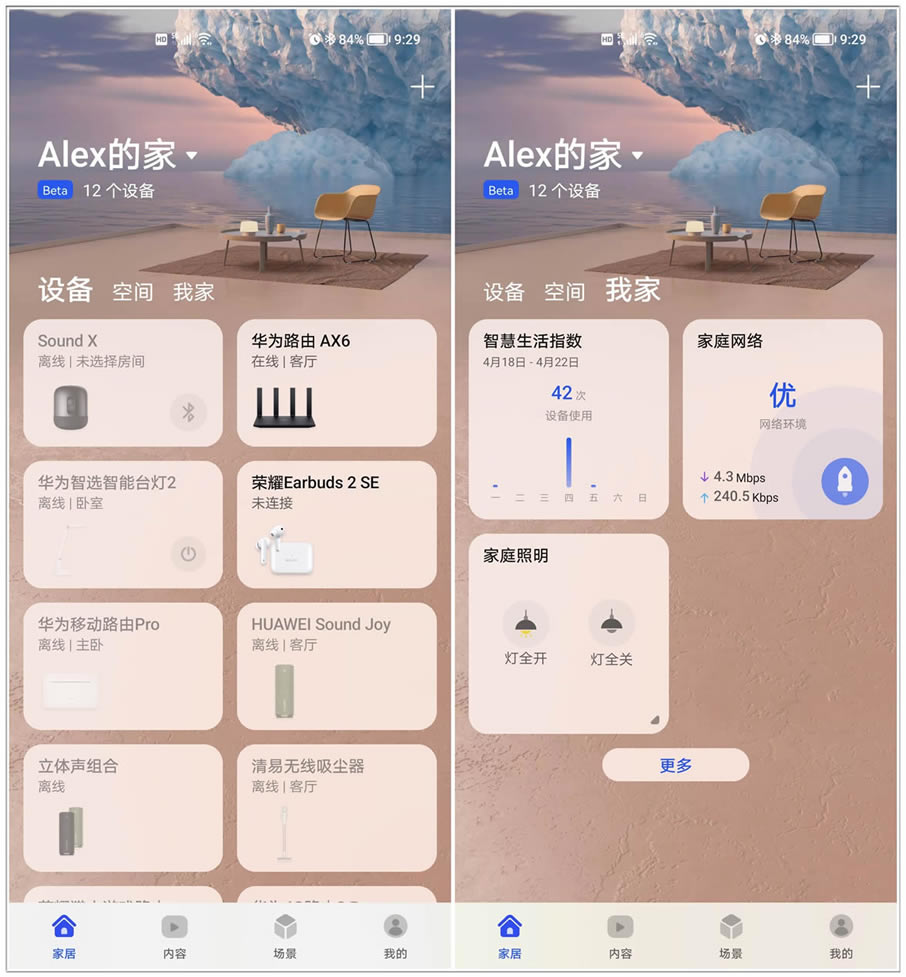
在路由器的网络管理上,华为路由AX6还新推出了一个超级路由中心,通过”智慧生活“APP里的“我家”就可以直接进入路由器的“家庭网络”管理中心。
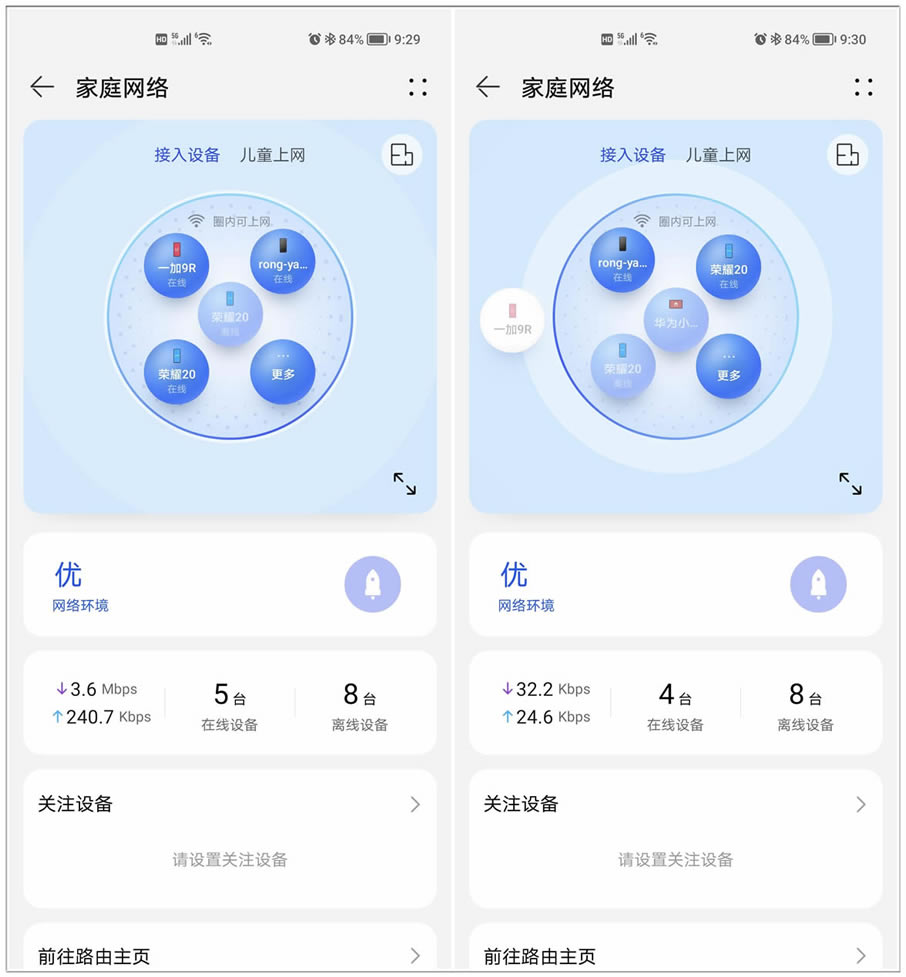
进入到这里是不是有一种熟悉的感觉?华为手机超级终端的操控界面也被复刻到路由器上了,通过简单的拖拽就可以对智能设备的连网进行管理,操作真的简单又便捷,同时还可以对网络环境进行一键优化处理。
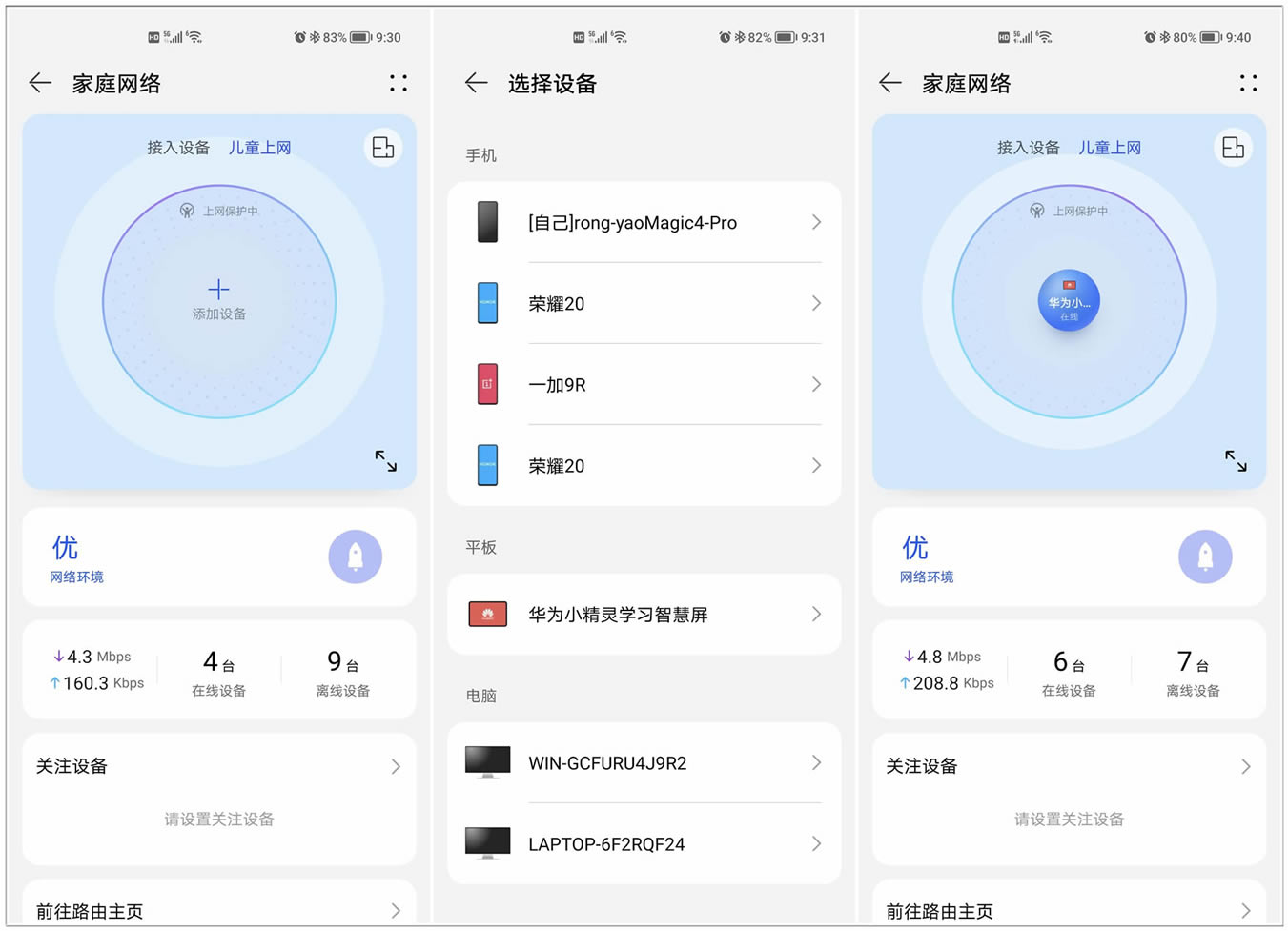
现在为了让孩子上网课、在回家自习,可以说每位孩子几乎都会拥有一台自己的学习平板,如何把控孩子上网时长、浏览的内容,仅靠孩子的自觉是不够的。
而华为路由AX6还新增的儿童上网关怀功能,对儿童上网保护功能就相当全面了,通过点击圈内的添加设备功能,就可以将孩子的学习平板拖拽到保护功能内,让孩子上网可以得到全面的保护,操作起来十分的简单。
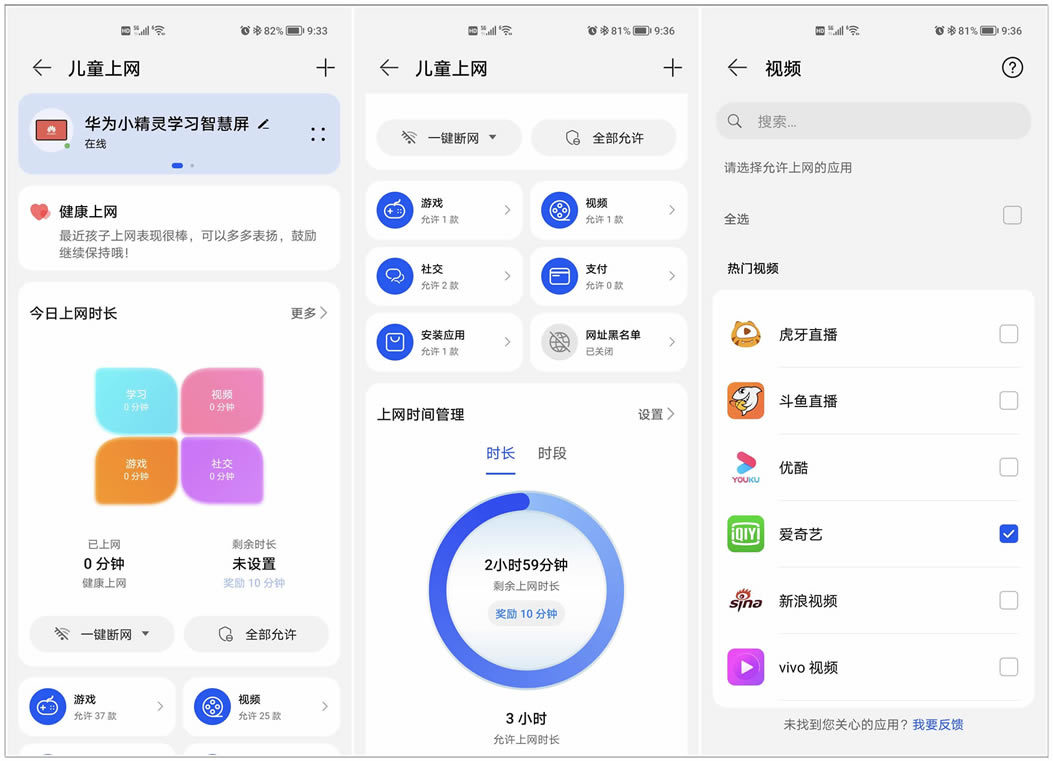
华为路由AX6的儿童上网关怀功能,除了可以直接查看孩子上网的总时长之外,还可以对学习、视频、游戏、社交的时间进行细致的区分,让家长可以随时查看到孩子在上网时都打开过什么应用,有没有认真自觉地学习。
另外,在孩子智能设备中的游戏、视频、社交、支付、安装应用和网址黑名单等应该功能,家长都可以进行精细化的管理,比如可以玩哪一款游戏,看哪一个视频APP等等。
对了,还有最重要的支付功能,之前就有新闻报道有些小孩子偷偷记往父母的支付密码,然后用父母的微信购买了游戏装备。而通过精细化的管理设置后,我们就可以将支付功能进行关闭,这样孩子使用学习平板比之前会更加让家长放心。
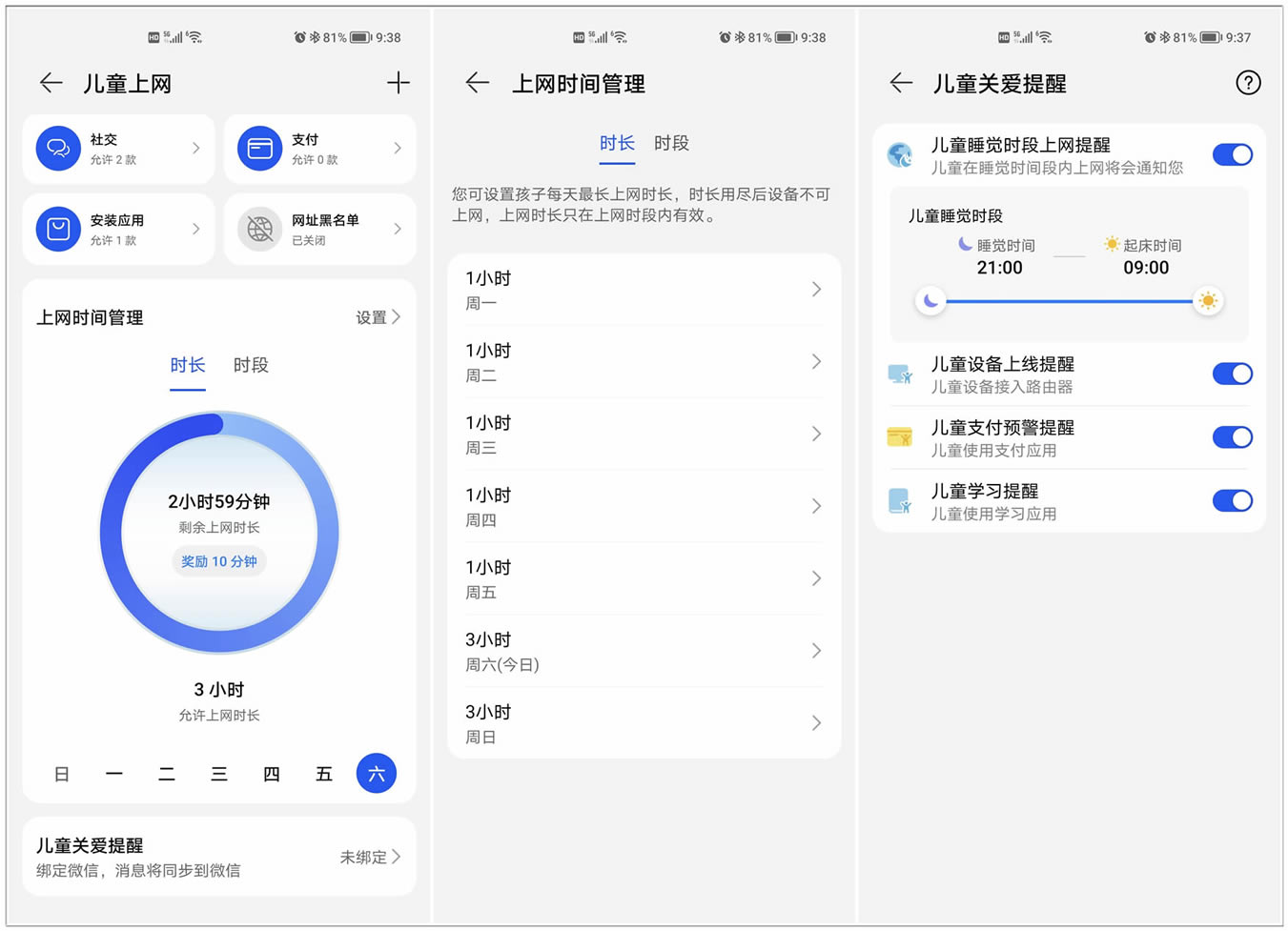
现在孩子每天回家都需要完成老师布置的英语口语练习作业,所以将上网时间设置为周一到周五每天1小时,除了用半个小时完成作业,还剩下半小时留给孩子看一下喜欢的动画片。
如果在睡觉时间段孩子偷偷使用平板上网,通过绑定微信后,还能收到提醒通知,有规划地合理使用学习平板,可以帮助孩子养成良好上网习惯。
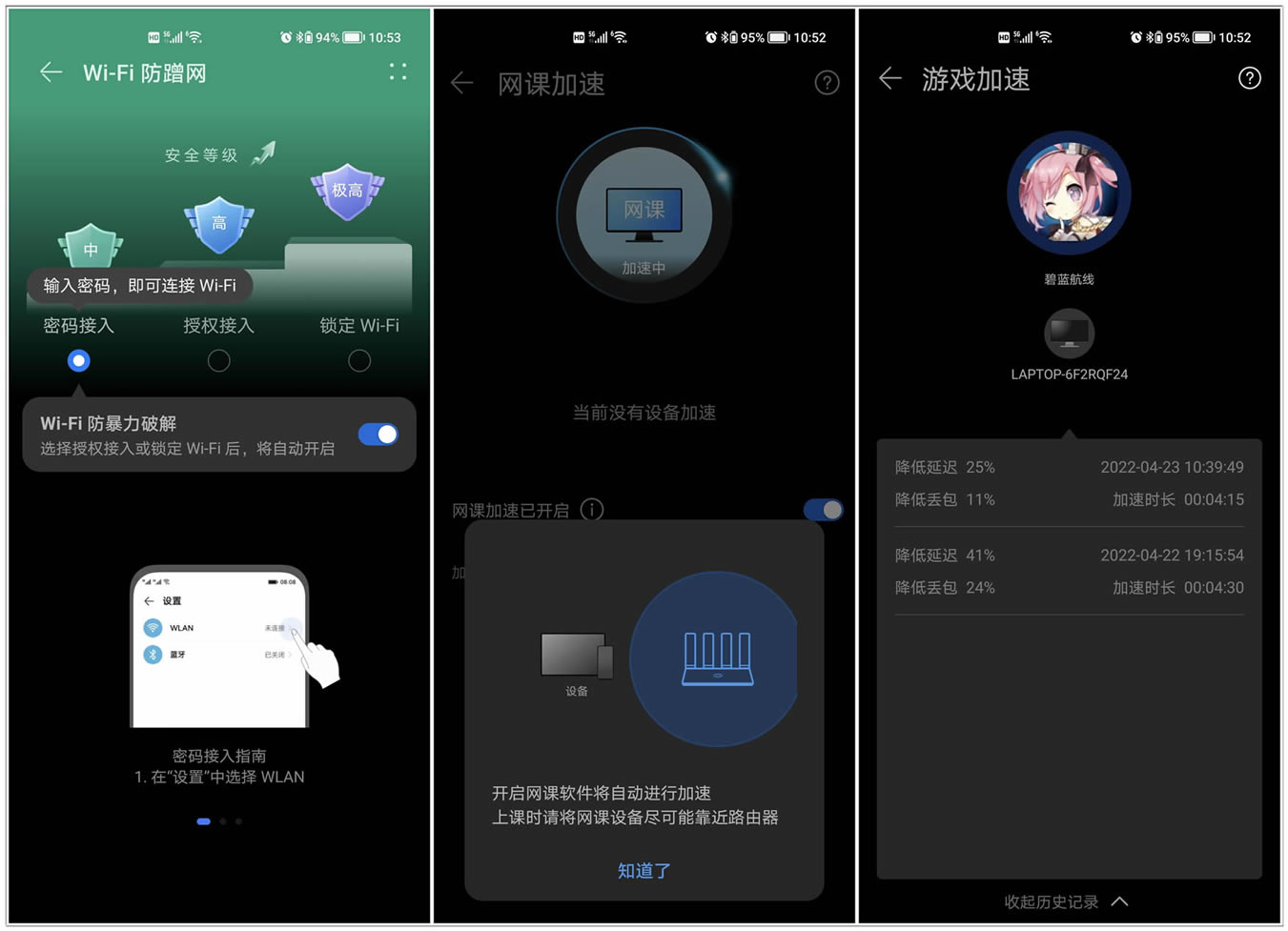
另外,华为路由AX6还有很多的非常实用的功能,比如:Wi-Fi防蹭网、网课加速、游戏加速、IOT专属通道、HiLink智联等等,这些功能的加入可以说大大提升了Wi-Fi网络带来的体验效果!
Wi-Fi信号测试
最后,就是大家最关心的路由器Wi-Fi信号测试环节,其中包括了信号强度、速度、穿墙、覆盖、稳定、时延等。

我家接入的是1000M的移动宽带,在”智慧生活“APP上有提供测网速功能。当然,为了测试的准确性,我同时还下载了另外一款测试软件,对Wi-Fi信号的下载和上传速度进行了一个简单的测试。
从上面的二张测试结果截图可以看到,二款测试软件的下载速度分别是970Mbps和971Mbps,上传速度分别是47Mbps和45Mbps,可以说测试结果基本是一致的,1000M的移动宽带能跑到这样高的速度确实非常不错。
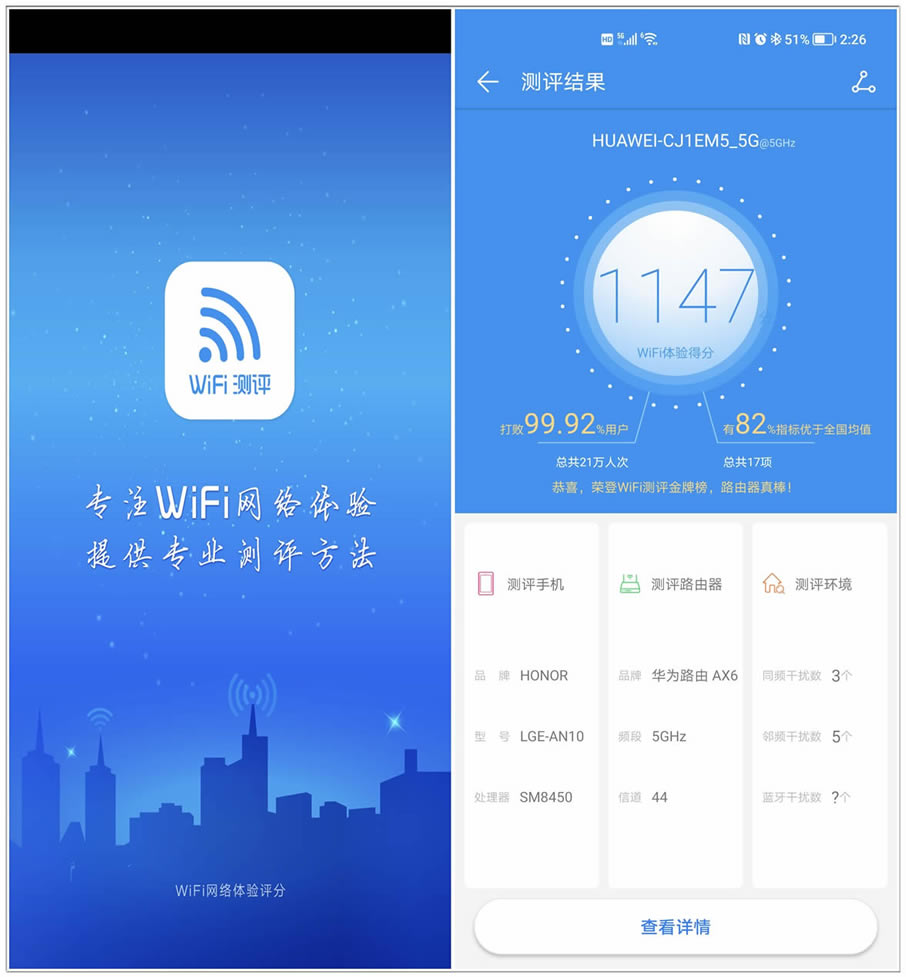
当然,除了测网速之外,我还找来了一款比较专业的路由器评测软件,对华为路由AX6的Wi-Fi信号强度、速度、穿墙、覆盖、稳定、时延等各方面进行测试。
从上面的测评结果可以看到华为路由AX6的Wi-Fi体验总得分为:1147分,打败了99.92%用户,其中有82%指标优于全国平均值,荣登Wi-Fi测评金牌榜,从这个测试结果来看华为路由AX6确实很强悍。
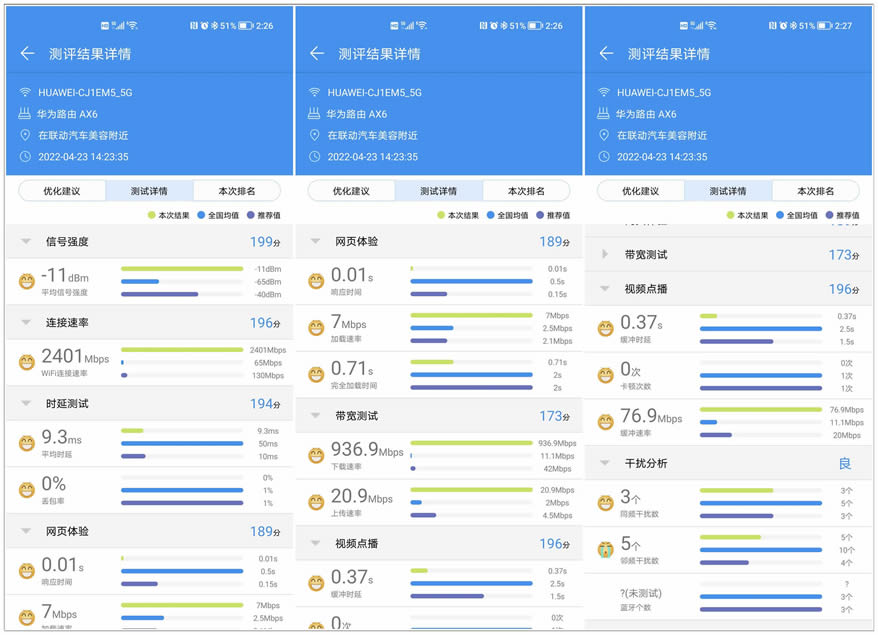
通过测试结果的详情,我们可以看到更加详细的测试数据。其中Wi-Fi信号强度-11dBm、连接速率2401Mbps、时延测试为9.3ms、网页响应时间0.01s、宽带测试936.9Mbps、视频点播0.37s,而且通过与全国平均值相比对,我们会发现华为路由AX6的Wi-Fi信号各项功能基本是平均值的好几倍以上。
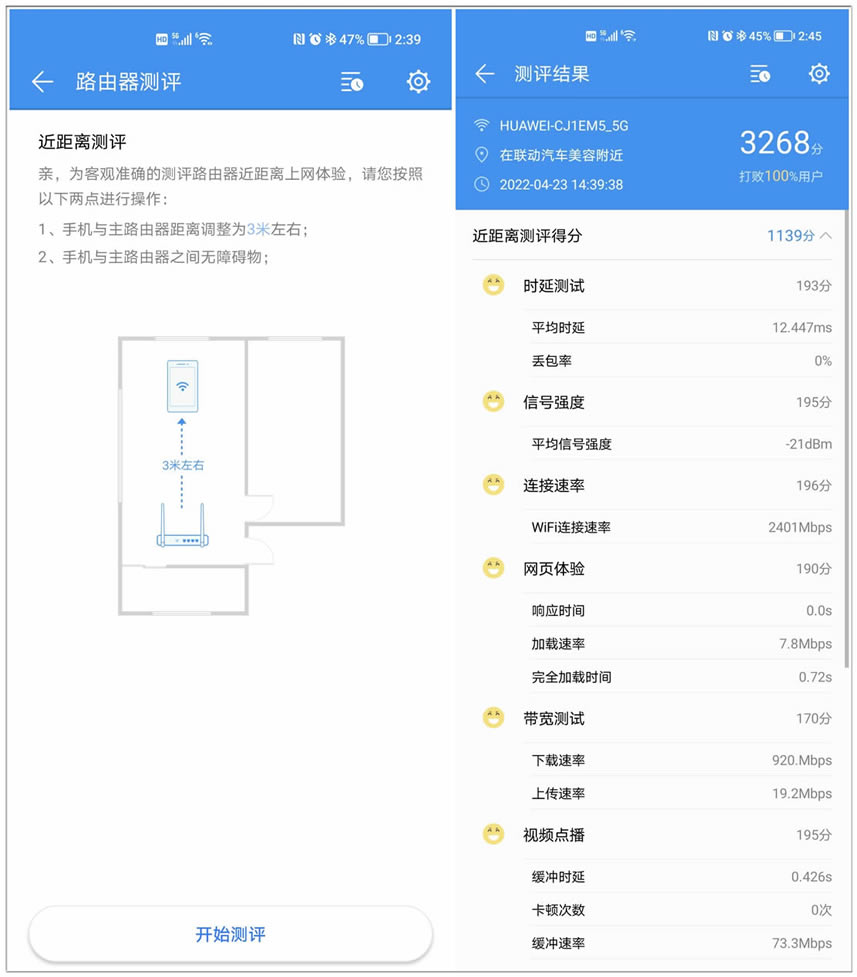
而在近距离、中距离、远距离的测试中,大家可以重点关注一下Wi-Fi信号强度、连接速率、下载速率等关键数据在不同测试场景下的变化,从中就可以很轻松判断路由器Wi-Fi信号的穿墙和覆盖效果。
首先,在手机与路由器之间无障碍物,距离在3米左右的近距离测评总得分:1139分,平均时延12.447ms、平均信号强度:-21dBm、Wi-Fi连接速率:2401Mbps、网页响应时间:0.0s、宽带下载920Mbps、视频点播缓冲时延:0.426s。这样的Wi-Fi网络无论是浏览网页、看视频、玩游戏可以说都能带来极速的体验。
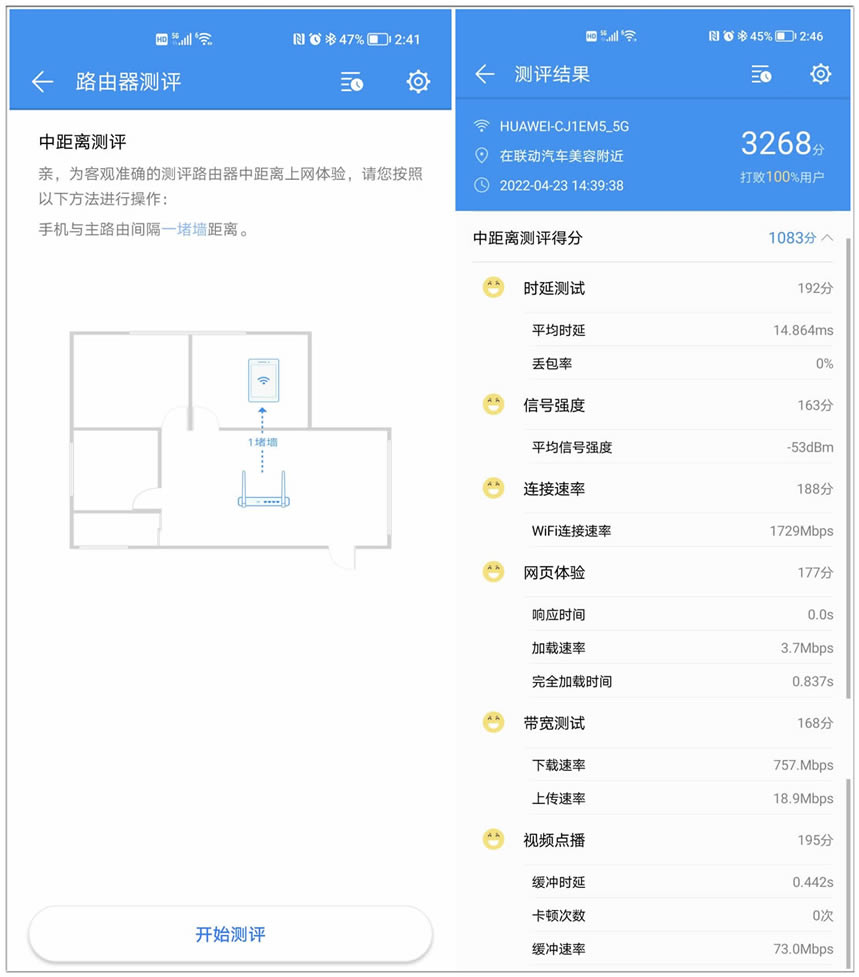
在隔了一面墙之后的中距离测评中,总得分为1083分,华为路由AX6信号的平均时延14.864ms、平均信号强度:-53dBm、Wi-Fi连接速率:1729Mbps、网页响应时间:0.0s、宽带下载757Mbps、视频点播缓冲时延:0.442s,隔一墙之后虽然信号各方面所减弱,但是变化都非常很少,整体的效果还是非常不错的,可以说华为路由AX6的穿墙效果非常给力。
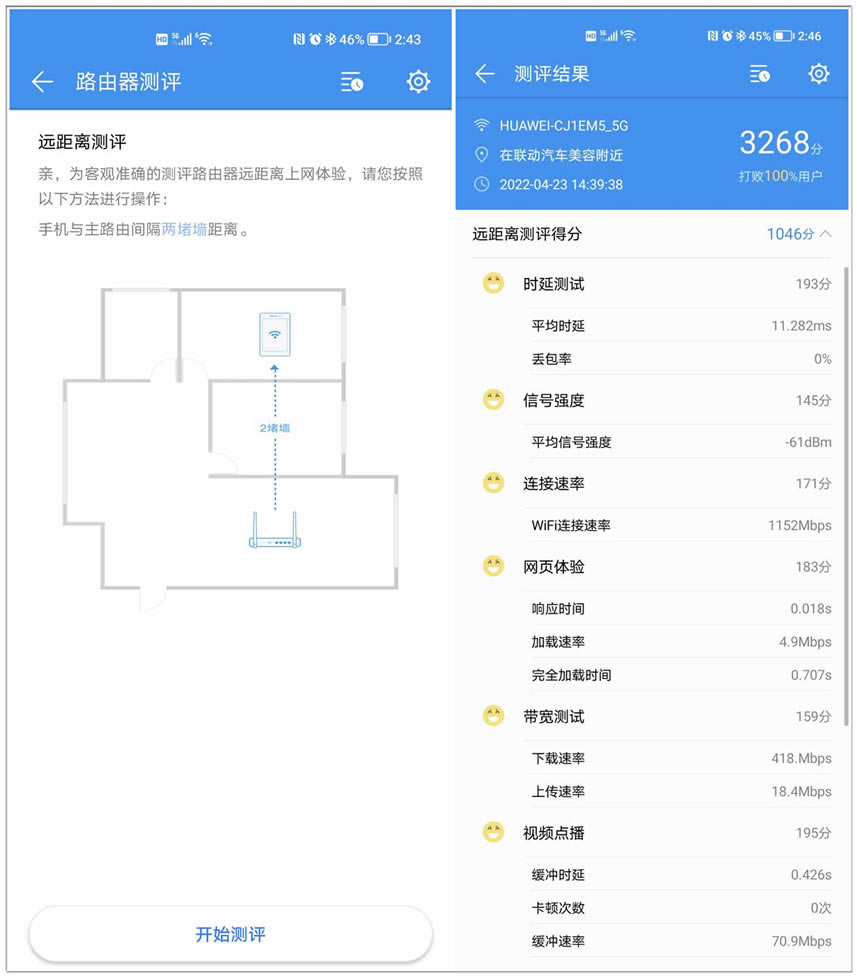
而在隔了二面墙之后进行的远距离测评中,总得分为:1046分,其中华为路由AX6信号的平均时延11.282ms、平均信号强度:-61dBm、Wi-Fi连接速率:1152Mbps、网页响应时间:0.018s、宽带下载418Mbps、视频点播缓冲时延:0.426s,从测试数据来看,隔了二面墙还能有这样的表现,确实让我意想不到。
我之前使用的路由器即使打开了穿墙模式,在二面墙之隔后,Wi-Fi信号基本上是时断时连的,就算连接上了Wi-Fi信号,打开个网页都要加载好几十秒。从测试数据可以看到华为路由AX6的穿墙效果确实非常给力,
隔了二面墙咱们就先别说玩游戏了,从路由器1152Mbps的Wi-Fi连接速率,418Mbps的下载速度,0.426s的视频点播缓冲时延,流畅地看一个在线视频完全是没问题的。
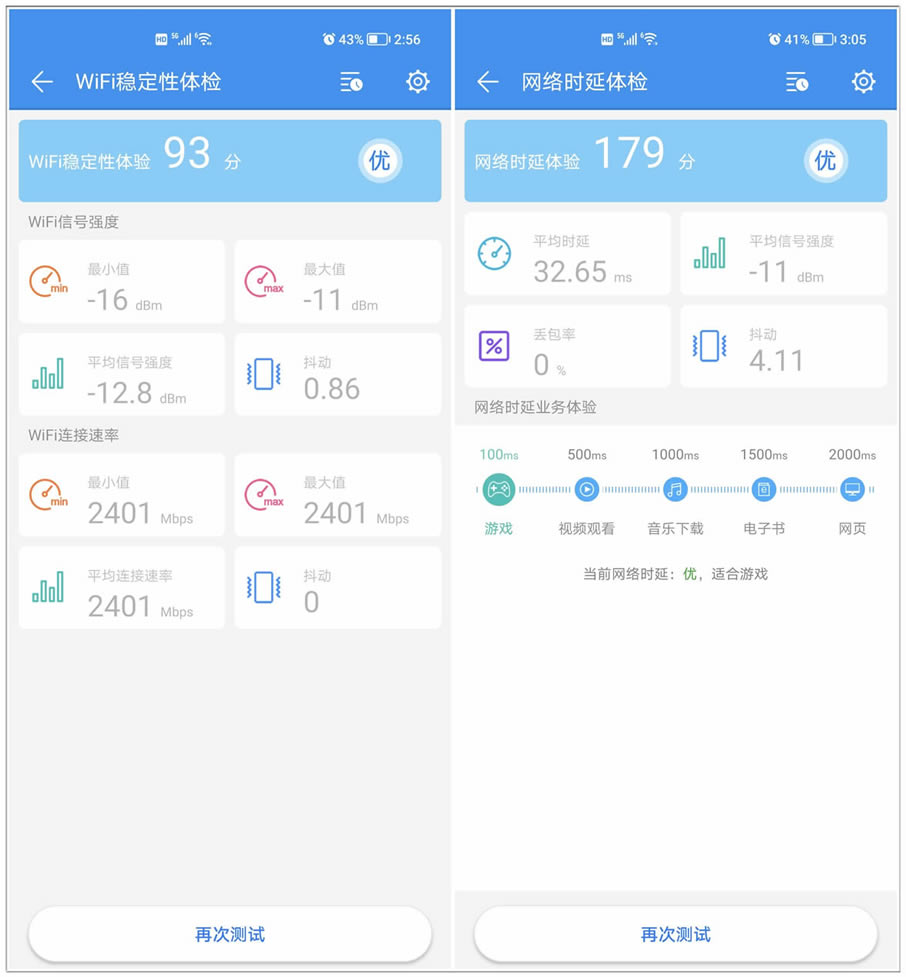
另外,在Wi-Fi稳定性体检、网络时延体检的得分分别为93分和179分,表现都为“优”级别,这都是得益于华为自研AI抗干扰技术,带来了24小时全天候的稳定、高速的网络信号,我们通过上面的各种测试数据可以看到华为路由AX6的性能确实非常的强悍。

写在最后
相信大家在日常使用智能设备在连接Wi-Fi信号时都会明显感觉到,很多路由器的Wi-Fi信号在墙体的阻隔后就会减弱,即使开启路由器的穿墙模式提升的效果也并不大。而在首创双频 4x4 4K QAM双模并行技术和8颗高性能信号放大器和的加持下,华为路由AX6无论是Wi-Fi的速度、穿墙、覆盖都得到了很大的提升,其实这一点从上面的各种测试数据中就可以明显看得出来了。
而在后台管理上,华为路由AX6也做了全面的升级,比如:可视化智能诊断功能,可以让我们清晰了解到网络速度、信号覆盖、设备连接等各种状态;超级路由中心,可以让连网设备的管理变得简单又便捷;儿童上网关怀功能,解决了孩子的上网安全是父母最为关心的问题。要说华为路由AX6是华为迄今为止性能最强、体验最好的单路由也绝不为过,那么599元的售价大家能接受吗?
关键词:体验最好的单路由(好用的路由)